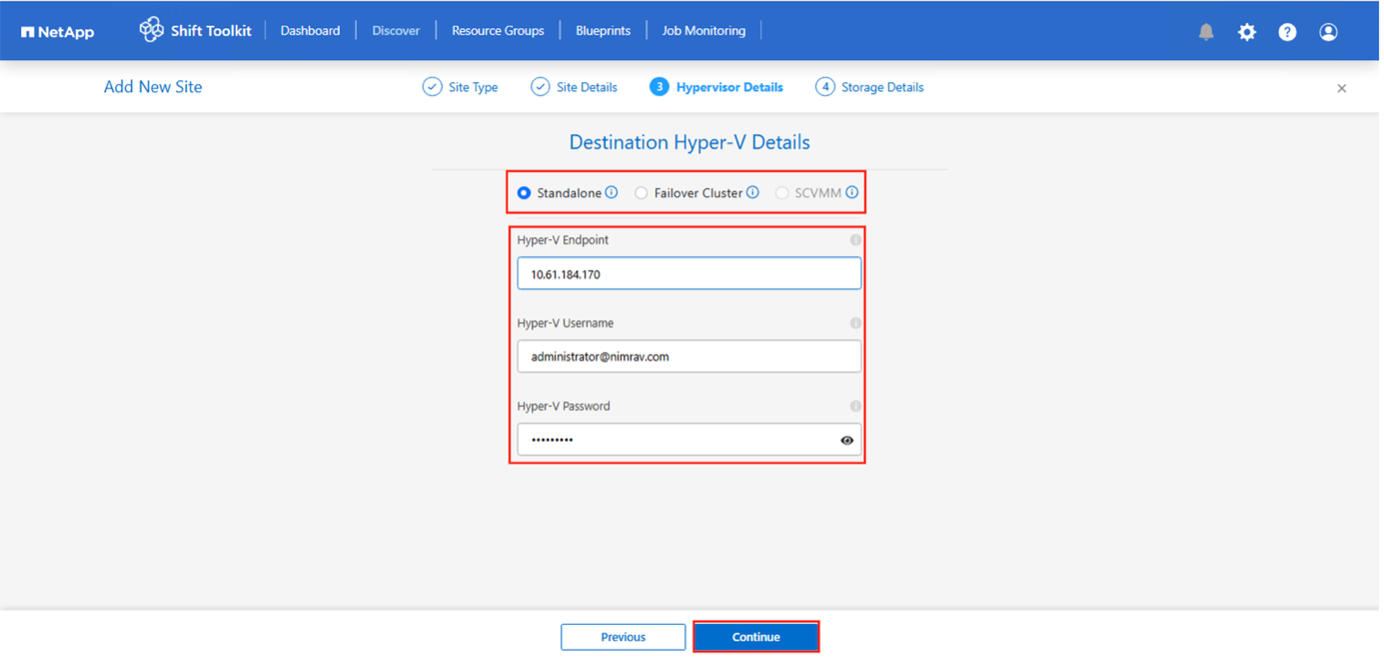Instale ou atualize o NetApp Shift Toolkit para armazenamento ONTAP.
 Sugerir alterações
Sugerir alterações


Instale ou atualize o NetApp Shift Toolkit após verificar se seu ambiente atende aos requisitos de preparação e pré-requisitos.
Instale o Shift Toolkit
Baixe e execute o instalador para configurar o Shift Toolkit em seu servidor Windows.
-
Baixe o "Kit de ferramentas de mudança" Empacote e descompacte.
Mostrar exemplo
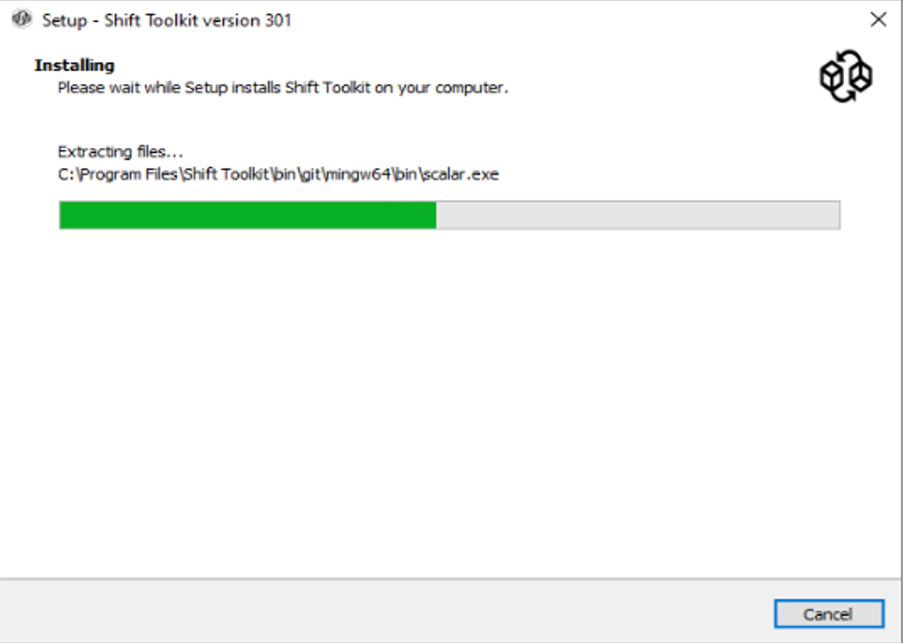
-
Clique duas vezes no arquivo .exe baixado para iniciar a instalação do Shift Toolkit.
Mostrar exemplo
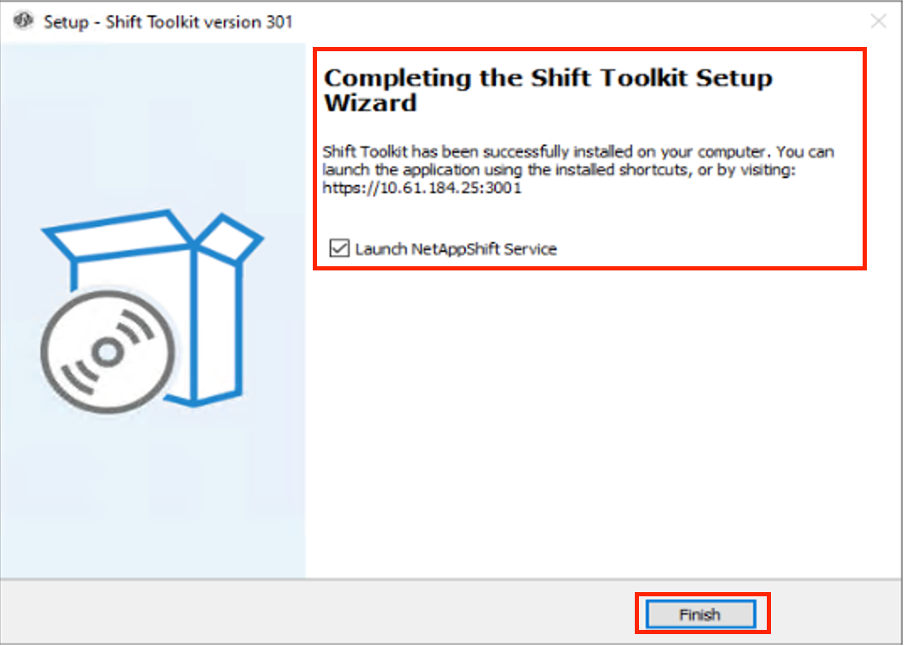
Todas as verificações prévias são realizadas durante a instalação. Caso os requisitos mínimos não sejam atendidos, serão exibidas mensagens de erro ou aviso apropriadas. -
Selecione o local de instalação ou use o padrão e clique em Avançar.
Mostrar exemplo
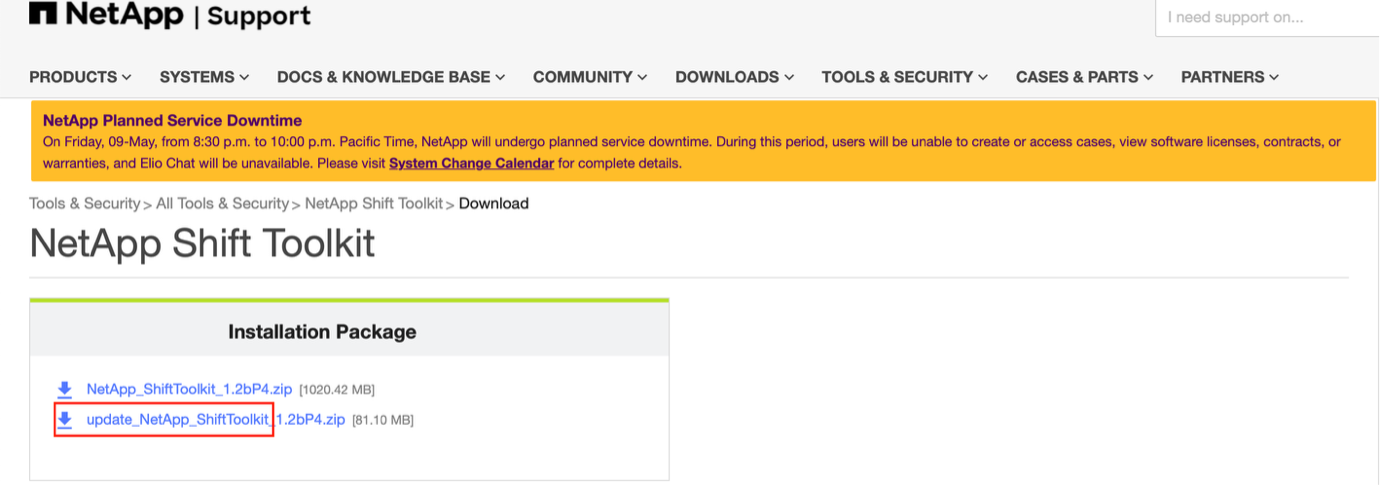
-
Selecione o endereço IP que será usado para acessar a interface do usuário do Shift Toolkit.
Mostrar exemplo
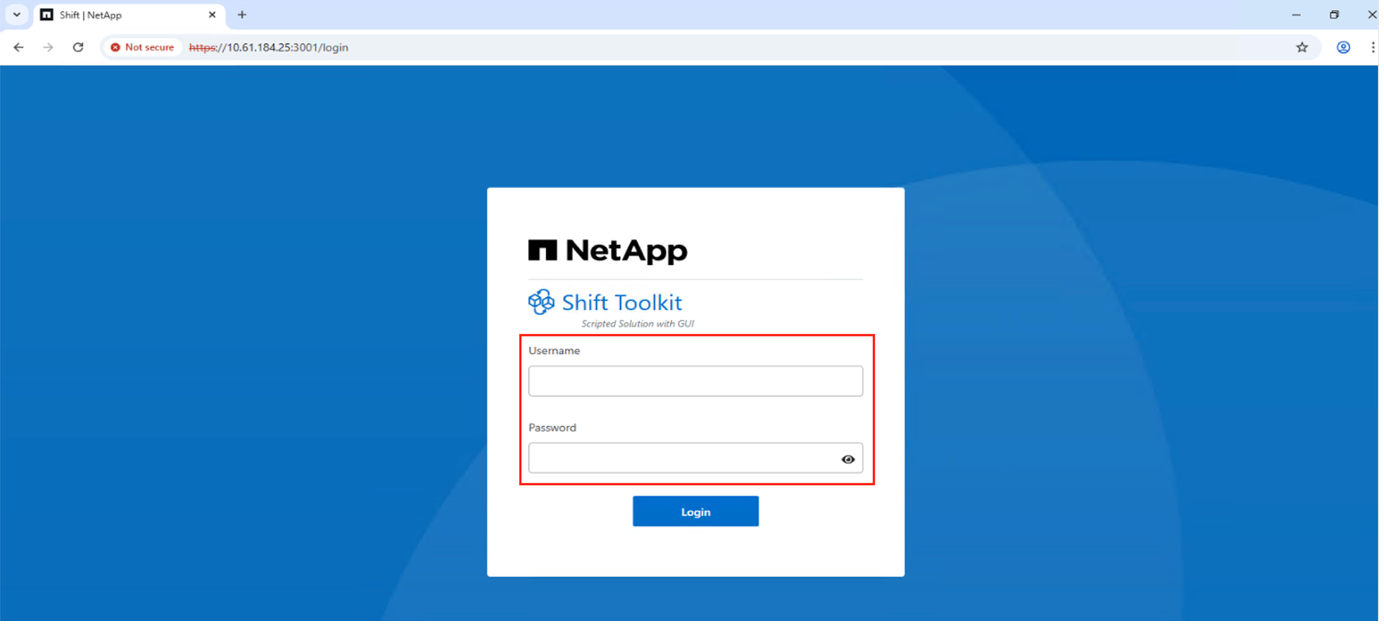
Se a máquina virtual tiver várias placas de rede (NICs), o processo de configuração permite selecionar o endereço IP apropriado em uma lista suspensa. -
Analise os componentes necessários que serão baixados e instalados automaticamente e clique em Avançar.
Estes componentes obrigatórios são necessários para o funcionamento correto do Shift Toolkit:
Mostrar exemplo
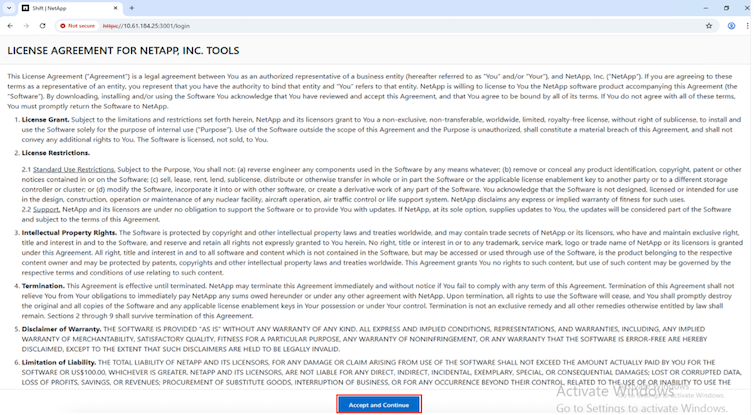
-
Analise as informações de licenciamento GNU do Java OpenJDK e clique em Avançar.
Mostrar exemplo
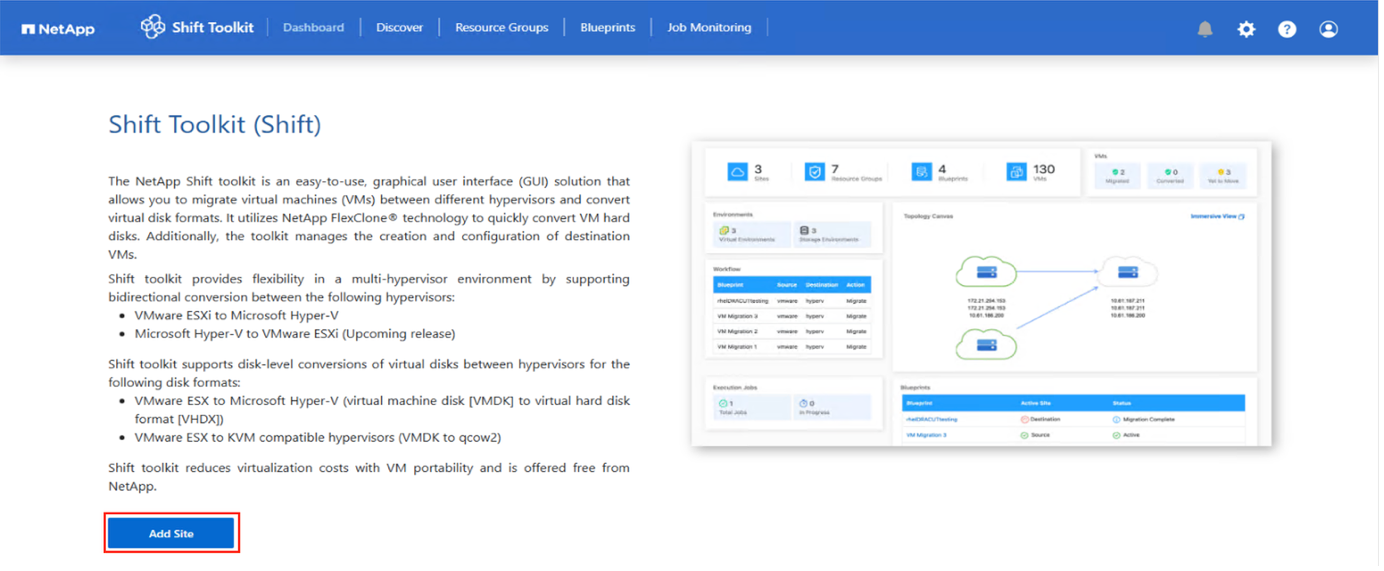
-
Mantenha a configuração padrão para criar um atalho na área de trabalho e clique em Avançar.
Mostrar exemplo
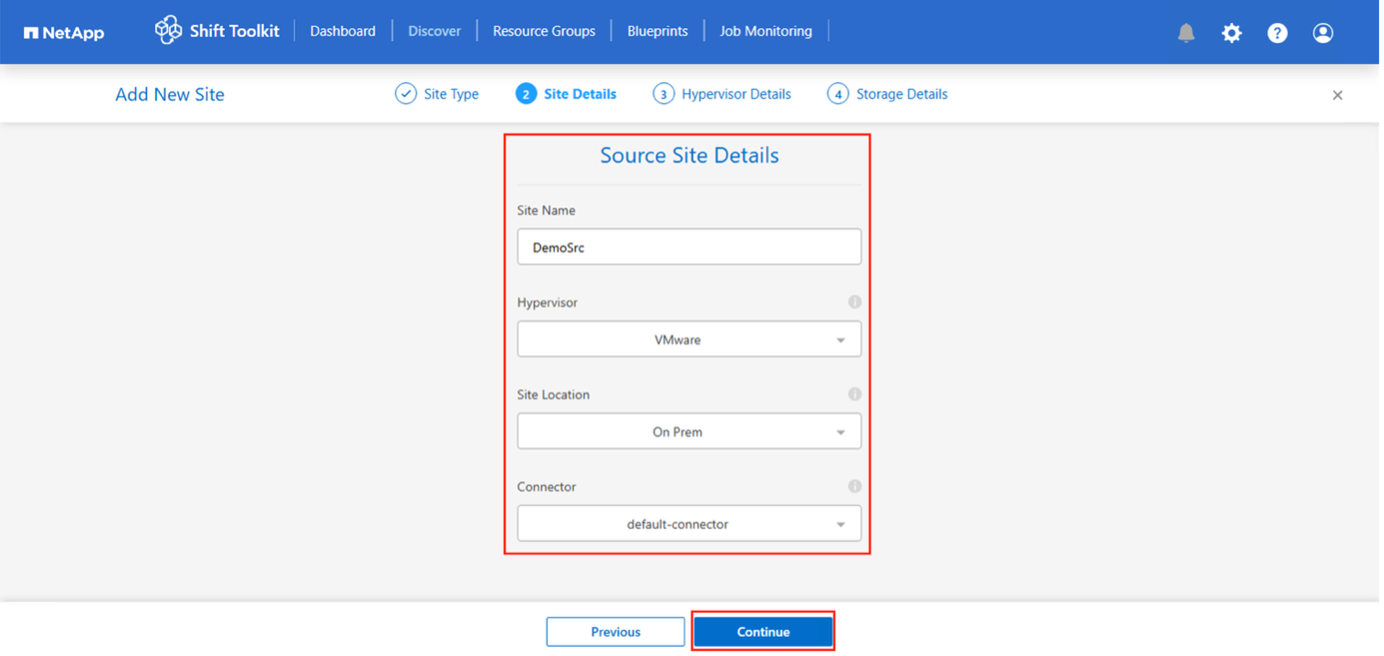
-
Clique em Instalar para iniciar a instalação.
Mostrar exemplo
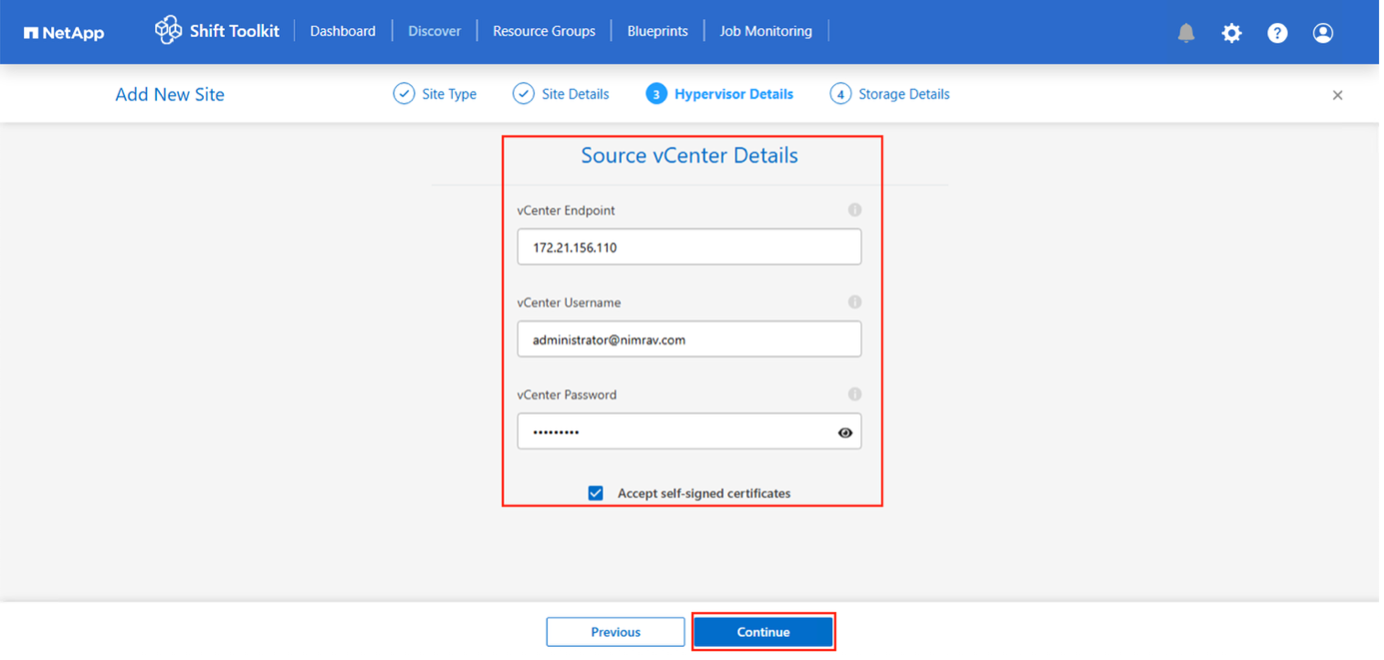
-
Aguarde a conclusão da instalação. O instalador baixa e instala todos os componentes necessários. Clique em Concluir quando terminar.
Mostrar exemplo
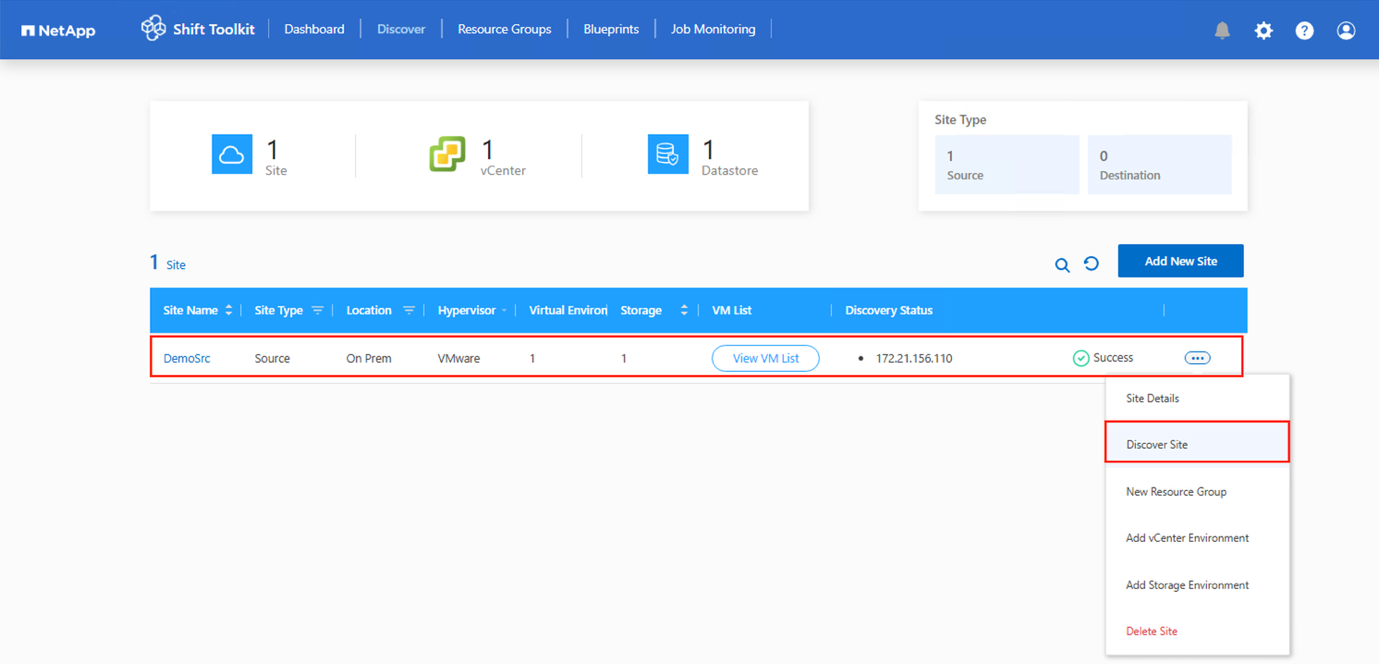
A instalação pode levar de 10 a 15 minutos. -
Aceite a solicitação de certificado autoassinado e clique em Avançar.
Mostrar exemplo
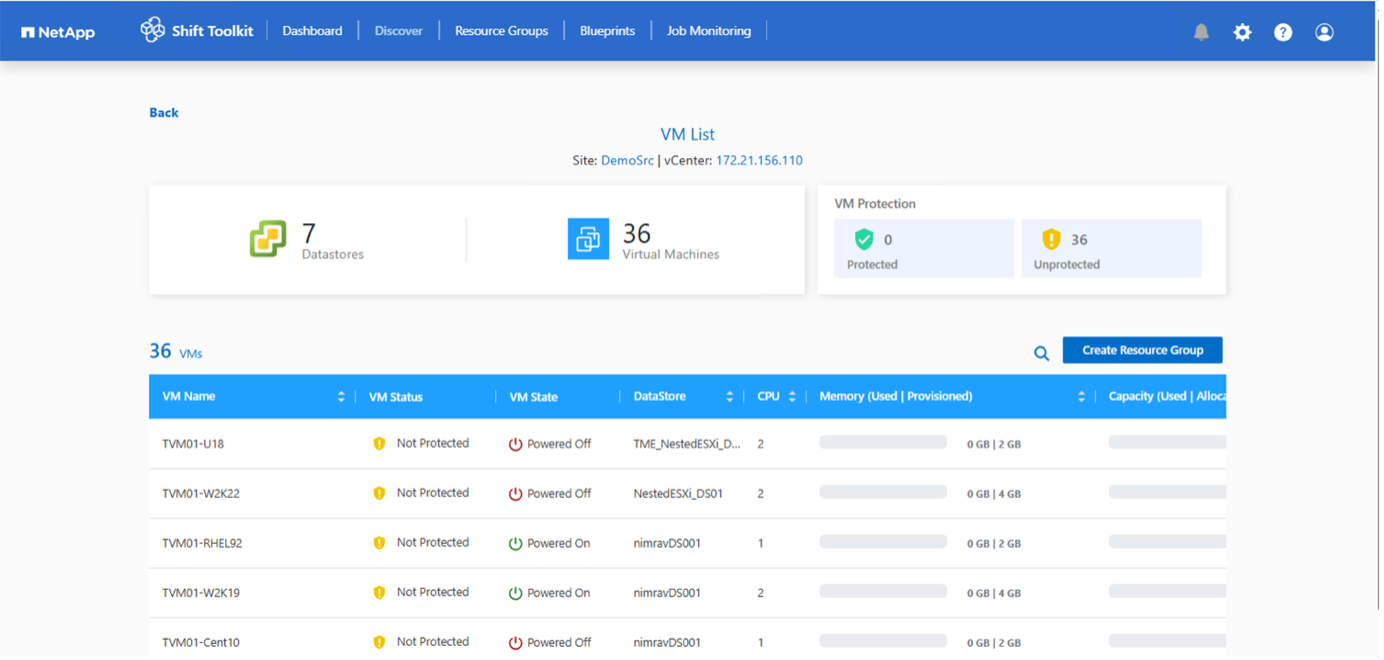
O certificado autoassinado pode ser substituído por um certificado de terceiros ou um certificado gerado por uma Autoridade Certificadora (CA). Substitua o certificado na pasta certs localizada em <installation directory>\Storage\Certs.
A instalação do Shift Toolkit está concluída.
Mostrar exemplo
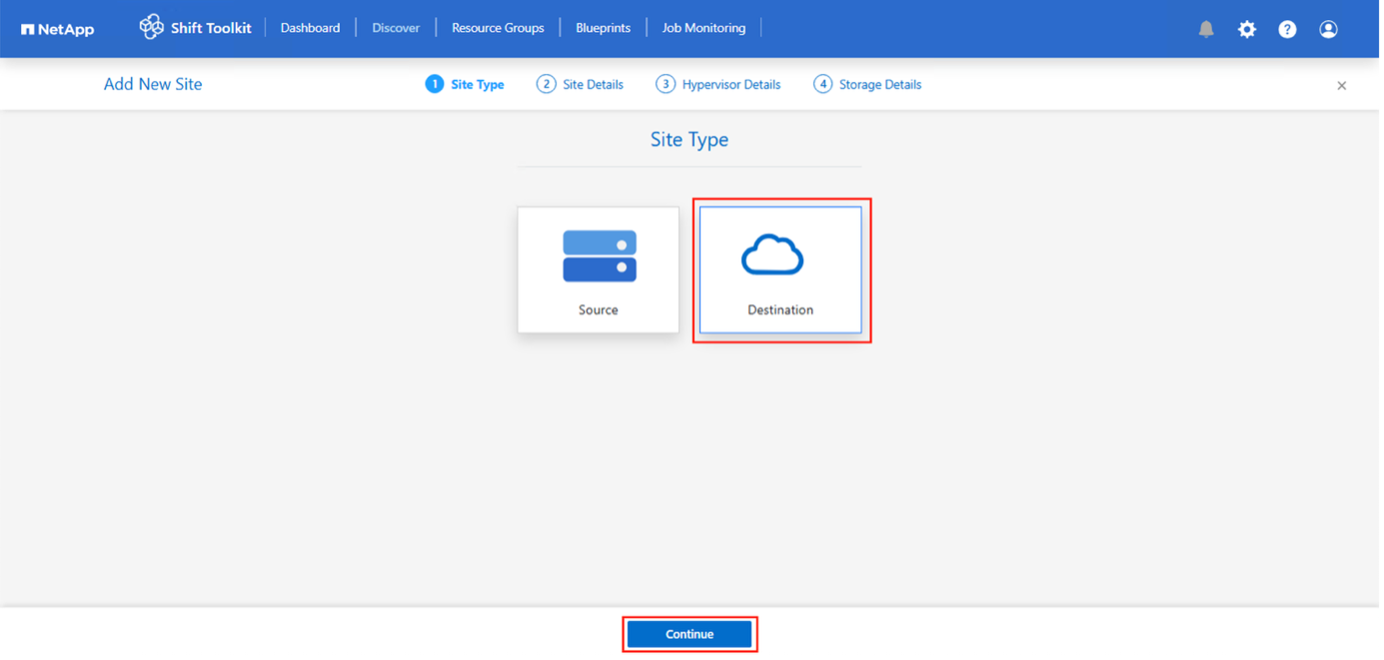

|
Para máquinas virtuais sem acesso à internet, o instalador offline executa os mesmos passos, mas instala os componentes usando pacotes incluídos no executável. |
Atualize o Shift Toolkit
As atualizações são totalmente automatizadas e podem ser concluídas com um único clique.
Mostrar exemplo
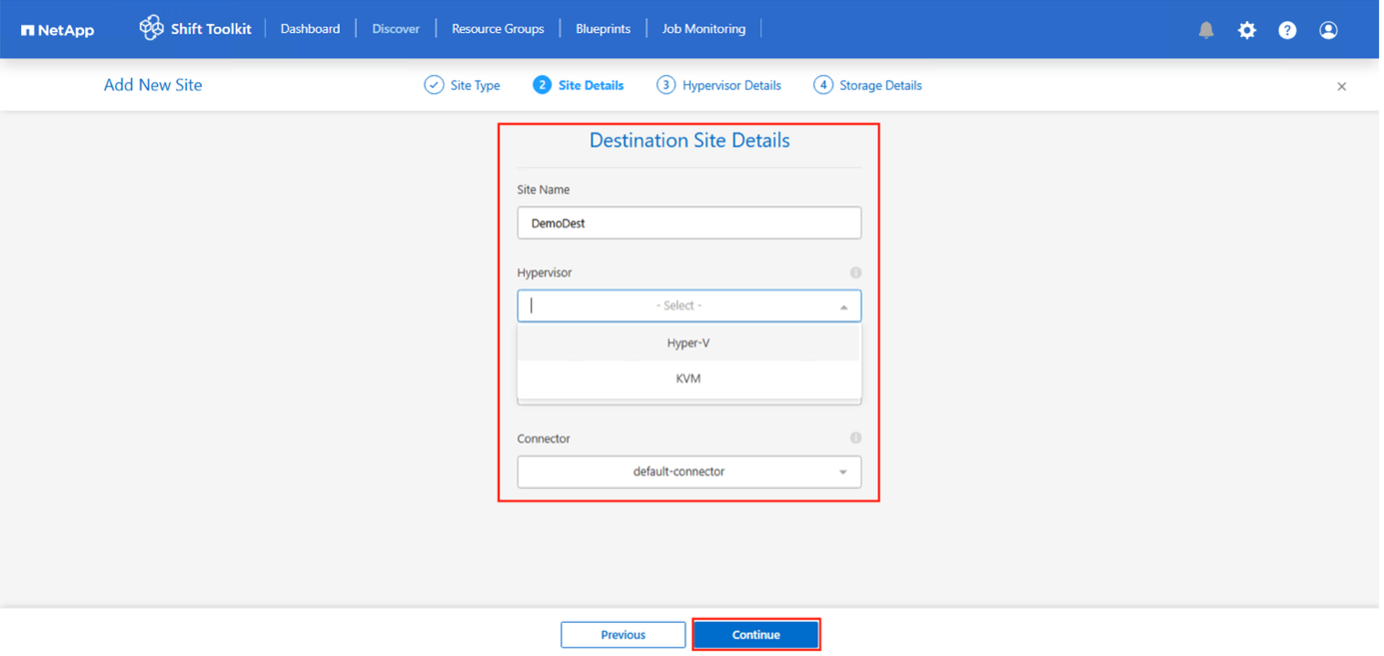
O serviço de atualização do Shift Toolkit escuta na porta 3002 e executa os seguintes passos:
-
Baixa o pacote de atualização
-
Interrompe o serviço Shift Toolkit.
-
Extrai arquivos e sobrescreve os arquivos necessários.
-
Executa a atualização usando o mesmo endereço IP (mantendo os metadados).
-
Redireciona a interface do usuário para a interface do Shift Toolkit que está escutando na porta 3001.
Baixe manualmente o pacote de atualização (o nome do arquivo começa com "update") do NetApp Toolchest e coloque-o na pasta designada. C:\NetApp_Shift.
Crie este caminho de pasta se ele não existir. Todas as outras etapas permanecem as mesmas do procedimento de atualização online.
Mostrar exemplo